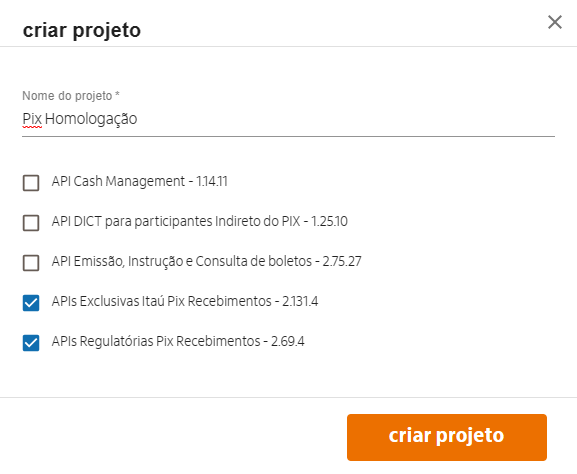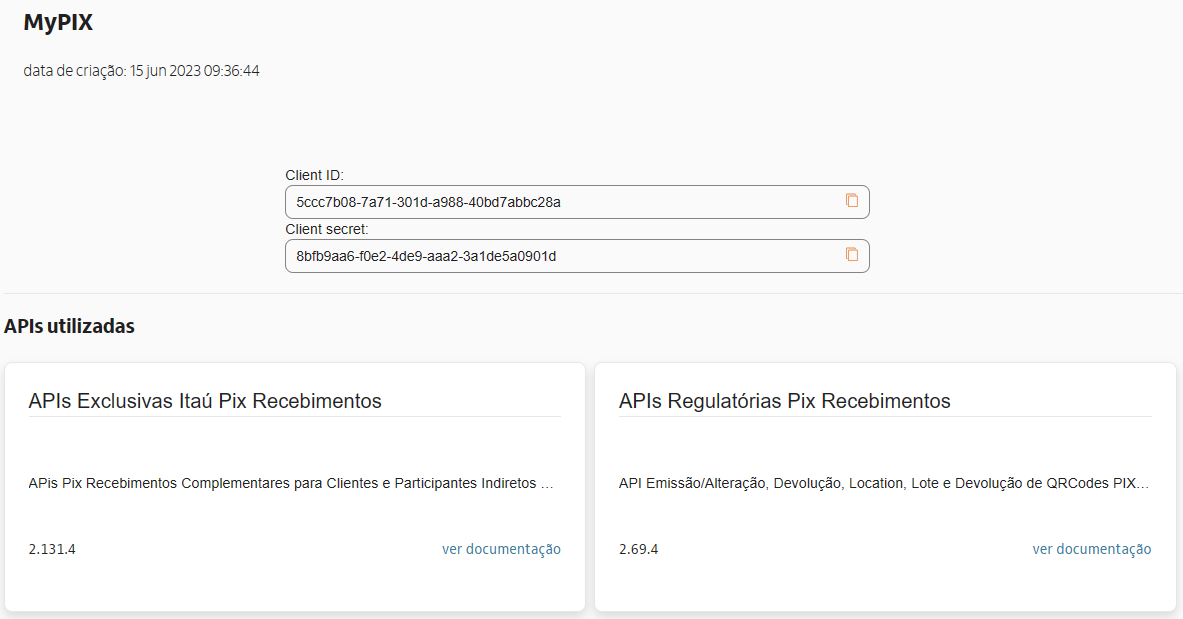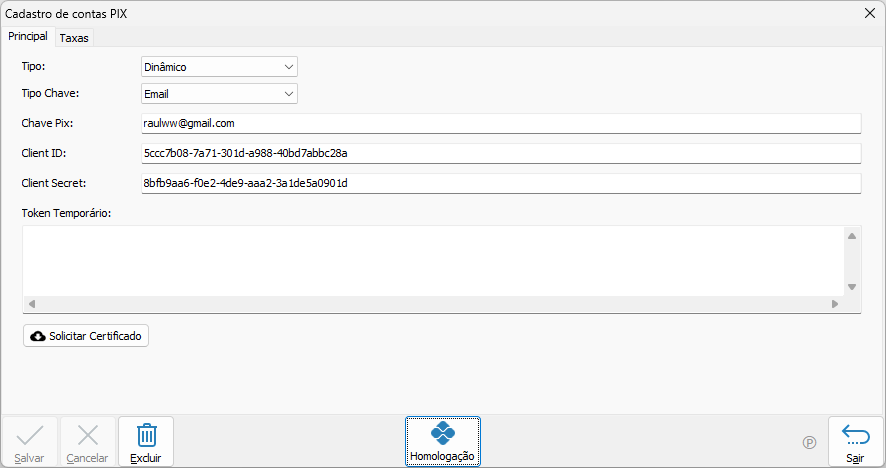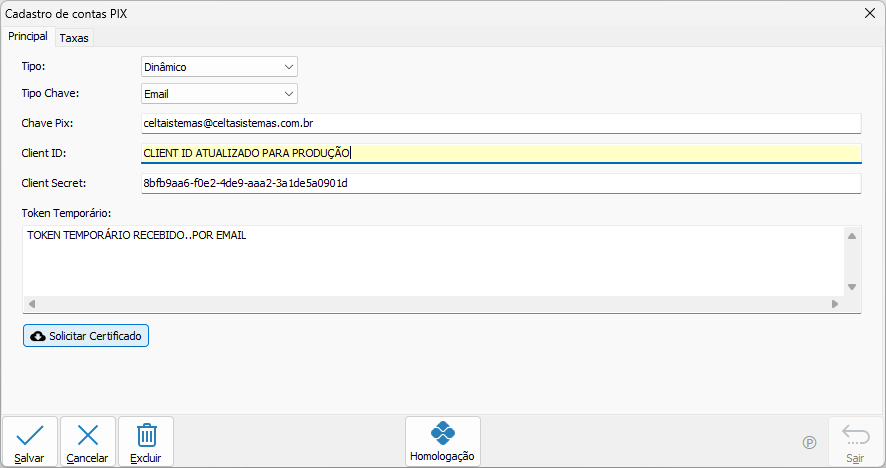Celta Pix/Itaú: mudanças entre as edições
Mais ações
Sem resumo de edição |
m Raul moveu Itaú para Celta Pix/Itaú |
||
| (Uma revisão intermediária pelo mesmo usuário não está sendo mostrada) | |||
| Linha 1: | Linha 1: | ||
'''''Ambiente de Homologação''''' | '''''Ambiente de Homologação''''' | ||
- Entre em contato com seu gerente de conta e solicite o acesso ao ambiente de desenvolvedores do Itaú: https:// | - Entre em contato com seu gerente de conta e solicite o acesso ao ambiente de desenvolvedores do Itaú: https://devportal.itau.com.br/baas/#/catalog/home-product/p/pix | ||
- Após acessar o portal de desenvolvedores Itaú, siga para: "Sandbox > Criar Projeto" e crie um projeto selecionando a API "Recebimentos PiX" conforme imagem abaixo: | - Após acessar o portal de desenvolvedores Itaú, siga para: "Sandbox > Criar Projeto" e crie um projeto selecionando a API "Recebimentos PiX" conforme imagem abaixo: | ||
Edição atual tal como às 19h41min de 27 de junho de 2024
Ambiente de Homologação
- Entre em contato com seu gerente de conta e solicite o acesso ao ambiente de desenvolvedores do Itaú: https://devportal.itau.com.br/baas/#/catalog/home-product/p/pix
- Após acessar o portal de desenvolvedores Itaú, siga para: "Sandbox > Criar Projeto" e crie um projeto selecionando a API "Recebimentos PiX" conforme imagem abaixo:
- Acesse "Seus projetos" no portal de desenvolvedores e verifique que já é possível acessar as credenciais Client ID e Client Secret:
- Configure as credenciais nos respectivos campos, conforme as instruções a seguir:
- Após salvar as configurações, clique no botão "Homologação" para iniciar uma nova cobrança. Após 5 segundos, a consulta retornará como "Concluída" automaticamente, indicando que o teste em homologação foi realizado com sucesso.
Ambiente de Produção
- Gerar certificado utilizando o Celta PIX:
- Para solicitar o Certificado Itaú, é necessário entrar em contato com seu gerente de conta e requisitar o Client ID e um Token Temporário. Esses dados serão enviados para você por e-mail.
- Após receber o Client ID e o Token Temporário, preenche as informações no Cadastro PIX. Depois de preencher os campos, salve as informações inseridas. Por fim, clique no botão "Solicitar Certificado" para concluir o processo de solicitação:
- Após esse procedimento você terá todas as credenciais necessárias para utilizar o PSP Itaú em produção.